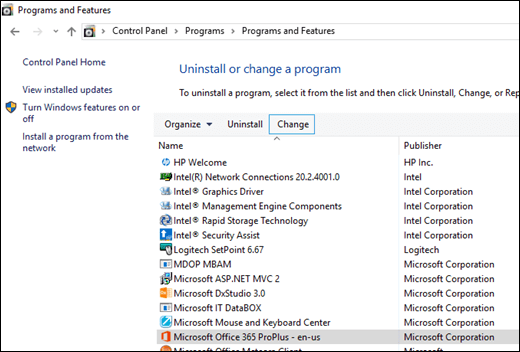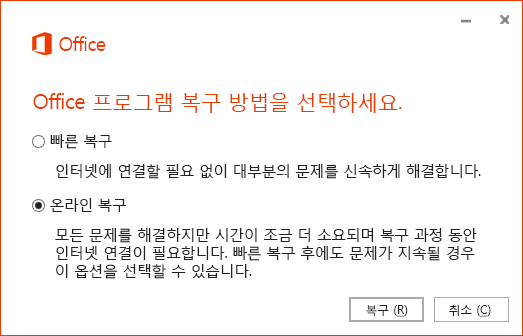Office 프로그램을 시작하고 "컴퓨터에서 AppVIsvSubsystems32.dll 누락되어 애플리케이션을 시작할 수 없습니다." 오류가 표시되는 경우 이 문제를 해결하기 위해 몇 가지 쉬운 작업을 수행할 수 있습니다.
온라인 복구
시도할 첫 번째 방법은 Office 복구입니다. 복구하는 데는 일반적으로 몇 분 정도 걸립니다. 정확한 단계는 운영 체제에 따라 약간 다르지만 기본 프로세스는 다음과 같습니다.
-
Microsoft Windows의 제어판으로 이동합니다.
-
프로그램 제거를 선택합니다.
-
프로그램 목록에서 Microsoft Office를 찾아 클릭합니다.
-
프로그램 목록의 위쪽에 있는 도구 모음에서 변경을 선택합니다.
-
나타나는 대화 상자에서 빠른 복구를 선택한 다음 복구 단추를 클릭합니다.
빠른 복구가 완료되면 오류가 발생한 Office 프로그램을 시작해 봅니다. 여전히 오류가 발생하는 경우 위의 단계를 반복하되, 이번에는 온라인 복구를 선택합니다.
참고: 온라인 복구의 경우 활성 인터넷 연결이 필요합니다.
이 프로세스에 대한 자세한 내용은 Office 응용 프로그램 복구를 참조하세요.
온라인 복구로 문제가 해결되지 않으면 Microsoft Office를 제거하고 다시 설치해야 합니다.
Office 제거 및 다시 설치
제거 문제 해결사를 사용하여 Windows PC에서 Microsoft 365, Office 2021, Office 2019 또는 Office 2016을 제거합니다.
-
아래 단추를 선택하여 제거 문제 해결사를 시작합니다.
-
이 사이트에서 도움말을 열기 팝업 창이 표시되면 열기를 클릭합니다.
-
나머지 화면을 따라 진행하고 메시지가 나타나면 컴퓨터를 다시 시작하세요.
-
설치하거나 다시 설치하려는 Office 버전에 대한 단계를 선택합니다.
Microsoft 365 | Office 2024 | Office 2021 | Office 2019 | Office 2016
중요:
-
제거 문제 해결사에서 현재 Office 2024을(를) 제거할 수 없습니다.
-
제거하려는 Microsoft 365 또는 Office 제품이 있는 동일한 Windows PC에서 문제 해결사를 실행하세요.
-
문제 해결사를 실행하려면 Windows 10 이상이어야 합니다.
팁: Microsoft 365 제거 문제 해결사가 PC에서 Microsoft 365 또는 Office을(를) 완전히 제거하지 않는 경우 Office를 수동으로 제거할 수 있습니다.
참고 항목
여전히 Microsoft Office에 대한 질문이나 의견이 있으신가요?
Microsoft Office에 대한 의견을 보내는 방법을 참조하세요.